windows11安全中心无法打开怎么办 windows11安全中心打不开如何解决
更新时间:2023-02-23 09:39:41作者:qiaoyun
安全中心是电脑中的一个安全控制面板,里面包含了防火墙、杀毒软件等一些提示和安全信息,但是最近有用户升级到windows11系统之后,却遇到了安全中心无法打开的情况,不知道该怎么办,针对此问题,今天就由笔者给大家介绍一下windows11安全中心打不开的解决方法。
方法如下:
1、鼠标右键点击任务栏上的开始菜单图标,弹出的隐藏菜单中点击【应用和功能】。

2、找到Windows安全中心,点击右侧的三个点,选择【高级选项】。
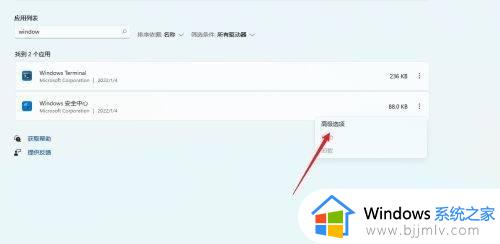
3、在高级选项中找到【重置】按钮,点击即可。
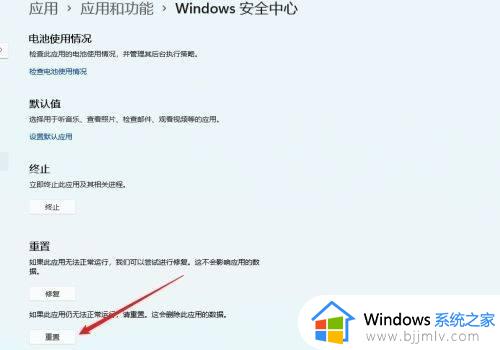
4、若是找不到Windows安全中心这个应用功能,说明没有安装,那么就需要重新安装啦。
上述给大家介绍的就是windows11安全中心无法打开的详细解决方法,有遇到相同情况的小伙伴们可以尝试上面的方法步骤来进行操作吧。
windows11安全中心无法打开怎么办 windows11安全中心打不开如何解决相关教程
- 为什么win11安全中心打不开 windows11安全中心打不开的解决办法
- win11安全中心打不开怎么办 win11安全中心打不开咋解决
- windows11安全中心找不到怎么办 win11安全中心不见了如何解决
- Win11安全中心无法打开应用选择解决方法 如何解决Win11安全中心无法打开的问题
- win11安全中心打不开应用怎么办 win11安全中心无法打开应用如何解决
- windows11安全中心消失了怎么办 windows11没有安全中心解决方案
- 如何开启windows安全中心win11 怎样开启windows11安全中心
- 升级win11安全中心无法打开怎么办 win11安全中心打不开的解决教程
- windows11安全中心消失了怎么办 windows11没有安全中心选项处理方法
- windows11找不到安全中心怎么办 win11windows安全中心如何找到
- win11恢复出厂设置的教程 怎么把电脑恢复出厂设置win11
- win11控制面板打开方法 win11控制面板在哪里打开
- win11开机无法登录到你的账户怎么办 win11开机无法登录账号修复方案
- win11开机怎么跳过联网设置 如何跳过win11开机联网步骤
- 怎么把win11右键改成win10 win11右键菜单改回win10的步骤
- 怎么把win11任务栏变透明 win11系统底部任务栏透明设置方法
热门推荐
win11系统教程推荐
- 1 怎么把win11任务栏变透明 win11系统底部任务栏透明设置方法
- 2 win11开机时间不准怎么办 win11开机时间总是不对如何解决
- 3 windows 11如何关机 win11关机教程
- 4 win11更换字体样式设置方法 win11怎么更改字体样式
- 5 win11服务器管理器怎么打开 win11如何打开服务器管理器
- 6 0x00000040共享打印机win11怎么办 win11共享打印机错误0x00000040如何处理
- 7 win11桌面假死鼠标能动怎么办 win11桌面假死无响应鼠标能动怎么解决
- 8 win11录屏按钮是灰色的怎么办 win11录屏功能开始录制灰色解决方法
- 9 华硕电脑怎么分盘win11 win11华硕电脑分盘教程
- 10 win11开机任务栏卡死怎么办 win11开机任务栏卡住处理方法
win11系统推荐
- 1 番茄花园ghost win11 64位标准专业版下载v2024.07
- 2 深度技术ghost win11 64位中文免激活版下载v2024.06
- 3 深度技术ghost win11 64位稳定专业版下载v2024.06
- 4 番茄花园ghost win11 64位正式免激活版下载v2024.05
- 5 技术员联盟ghost win11 64位中文正式版下载v2024.05
- 6 系统之家ghost win11 64位最新家庭版下载v2024.04
- 7 ghost windows11 64位专业版原版下载v2024.04
- 8 惠普笔记本电脑ghost win11 64位专业永久激活版下载v2024.04
- 9 技术员联盟ghost win11 64位官方纯净版下载v2024.03
- 10 萝卜家园ghost win11 64位官方正式版下载v2024.03